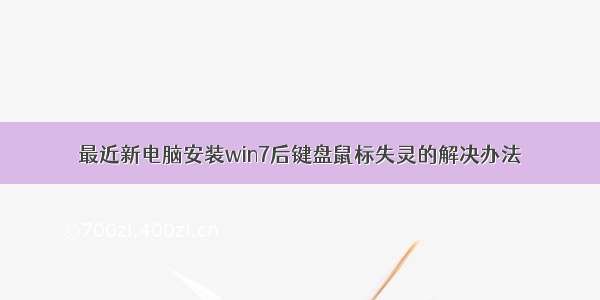Win7系统安装后鼠标键盘不能用了怎么解决?最近有用户反映这个问题,重装系统是现在很常见的现象,重装Win7系统后遇到鼠标键盘不能用是怎么回事呢?针对这一问题,本篇带来了详细的解决方法,操作简单,一起看看吧。
Win7重装后鼠标键盘不能用原因:
1、随著Intel的Skylake平台到来,随之而来的问题就是按照正常方式装不了Win7,Skylake相比早期的规划方案, 增加了对USB 3.1接口的支持,因此将不再支持原有的EHCI主控,变更为最新的XHCI主控。这一变动导致在安装Win7的过程USB接口全部失灵的状况,不仅无法使用USB键鼠对安装接口进行操作,同时系统也无法读取U盘中的安装档。
2、透过sata光驱使用光盘来安装Win7系统,由于Win7并不包含 XHCI USB3.0 的驱动,所以就算能让你安装进桌面,最后还是会因为缺少XHCI USB3.0驱动而无法使用USB键盘鼠标,因为Win 7不支持100系列平台所使用的XHCI架构,偏偏XHCI又不向下兼容于EHCI。所以要解决这个问题,我们须将XHCI驱动加入Win 7的安装镜像(光盘)或U盘中。
解决方法
1、这时先重启电脑,没有鼠标不能重启。按关机键就可以关机。
2、开机的时候按F8键(这时键盘肯定能用),然后到高级启动选项下选择”带网络的安全模式“。
3、这时启动到安全模式,USB鼠标键盘也是能用的,带网络的。这时我们更新一下USB驱动就可以了,建议使用360驱动大师或是驱动精灵。
4、更新完成后,重启到正常模式下USB就可以使用了。